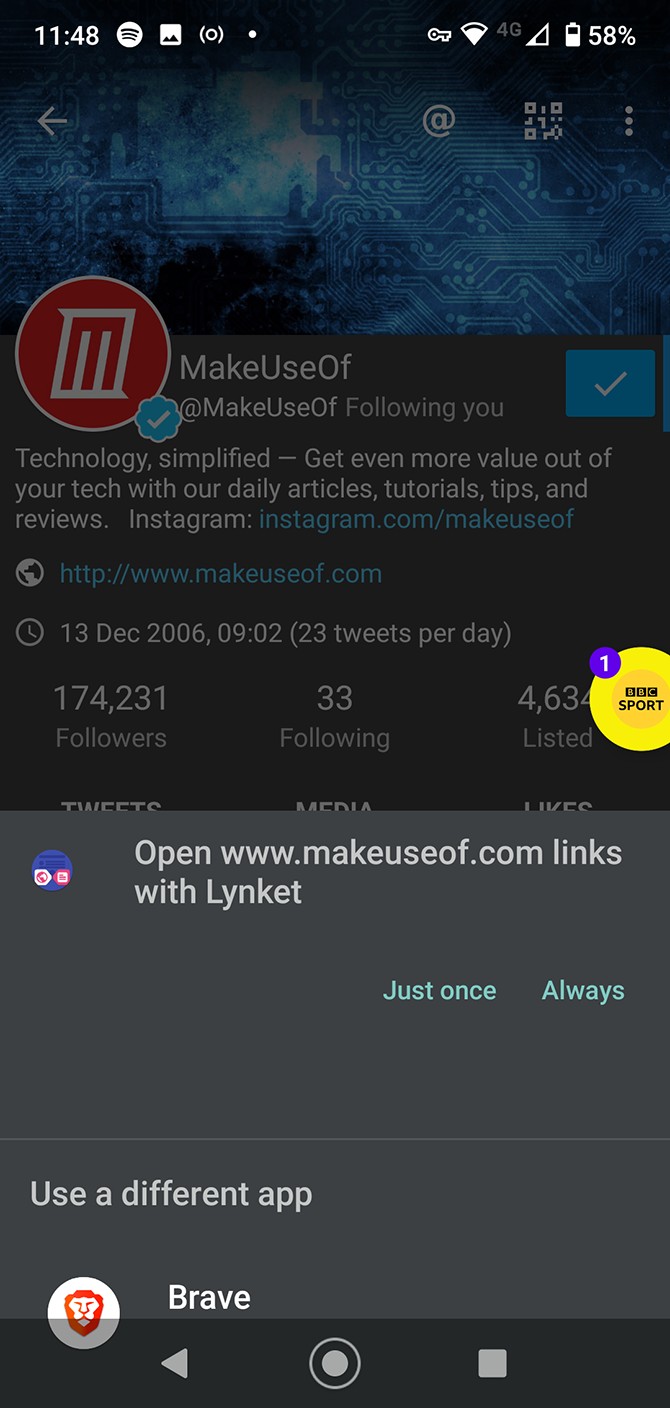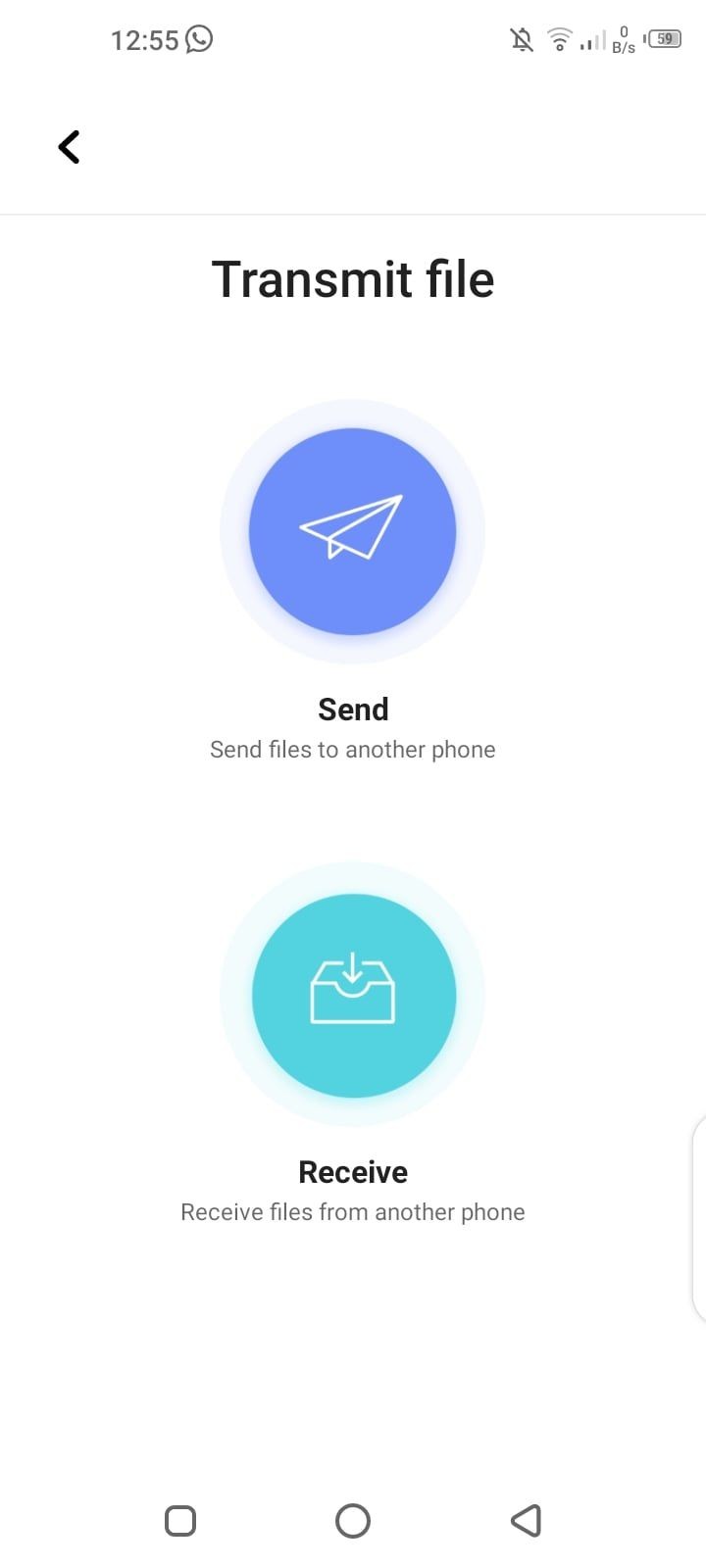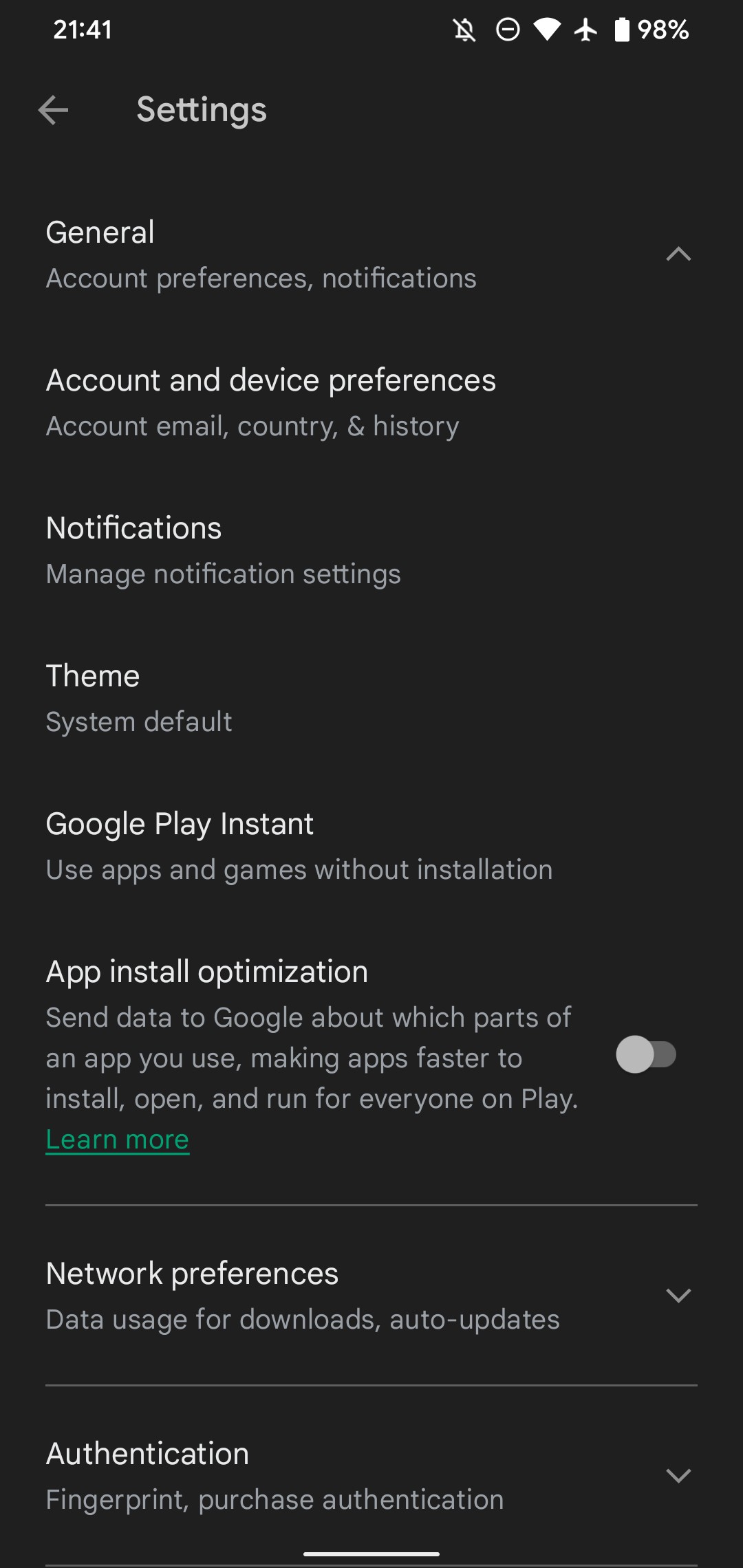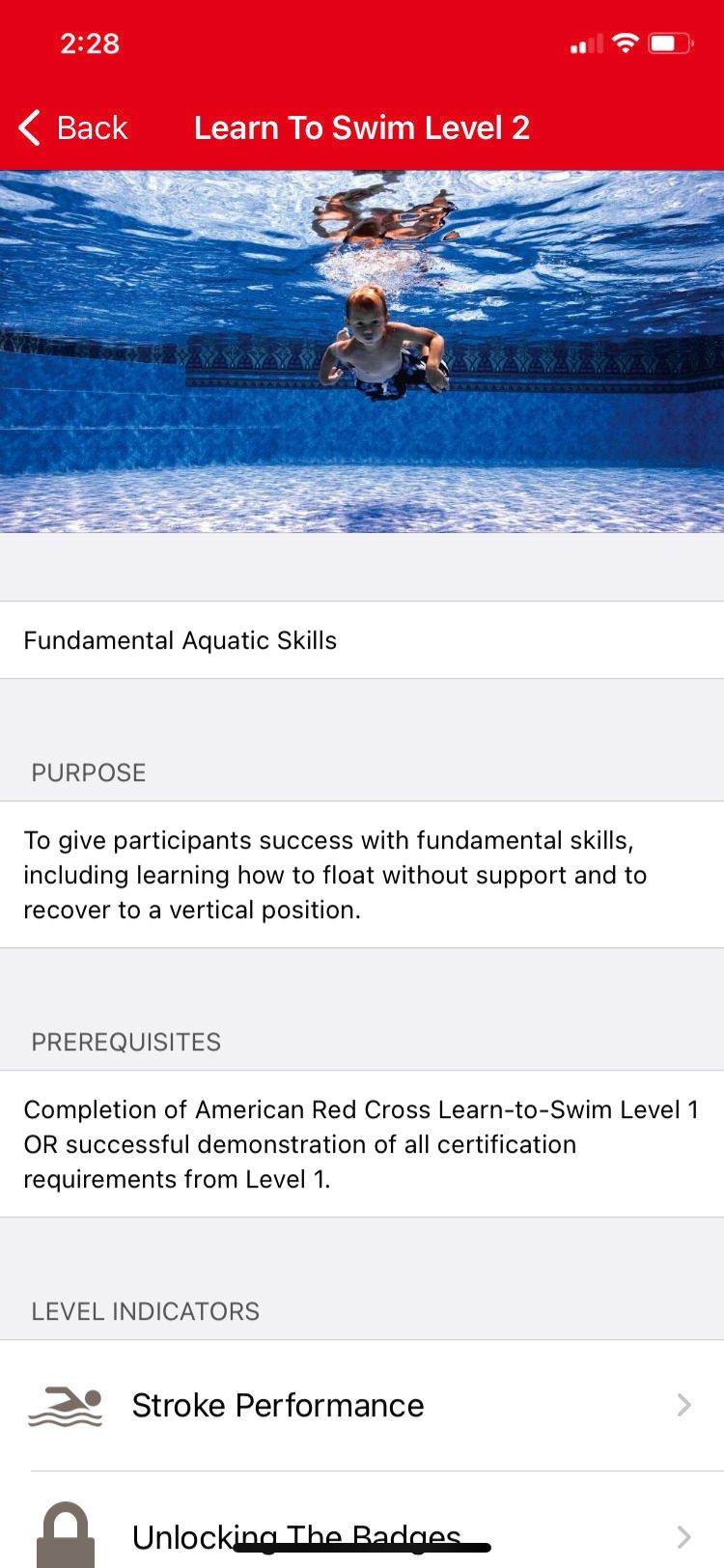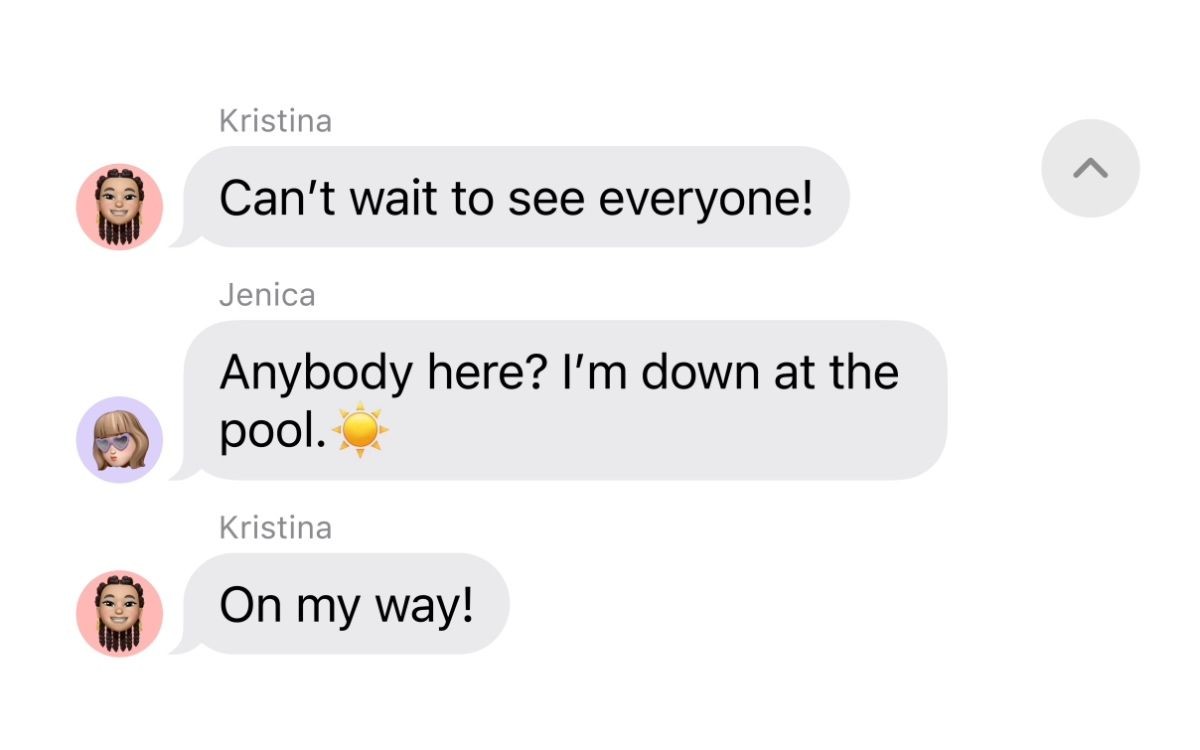Contents
- Bật Nút Hành Động Nhanh
- Đóng Tất Cả Các Tab Đã Mở Trên Opera GX
- Bật Các Trang Web Phổ Biến Trên Opera GX
- Thêm Trang Web Vào Danh Sách Yêu Thích
- Tắt GX Corner
- Bật Chặn Quảng Cáo, Bảo Vệ Pop-Up Và Các Tính Năng Bảo Vệ Khác
- Chặn Cookie
- Mẹo Android Để Tăng Tốc Opera GX
- Cập Nhật Opera GX
- Giải Phóng RAM Của Android
- Định Kỳ Xóa Bộ Nhớ Cache Của Ứng Dụng Opera GX
- Làm thế nào để bật Nút Hành Động Nhanh trên Opera GX?
- Tại sao nên đóng tất cả các tab đã mở trên Opera GX?
- Làm thế nào để thêm trang web vào danh sách Yêu thích trên Opera GX?
- Tại sao nên tắt GX Corner trên Opera GX?
- Làm thế nào để chặn quảng cáo và pop-up trên Opera GX?
- Tại sao nên chặn cookie trên Opera GX?
- Làm thế nào để giải phóng RAM trên Android để tăng tốc Opera GX?
- Duyệt Web Nhanh Hơn Và Hiệu Quả Hơn Với Opera GX Chỉ Với Một Vài Thay Đổi
Opera GX đã ra mắt phiên bản dành cho thiết bị di động với cam kết mang lại trải nghiệm duyệt web nhanh chóng và tải trang tức thì. Opera đã thực hiện cam kết này một phần, nhưng bạn vẫn có thể tối ưu hóa thiết bị Android của mình hoặc ứng dụng Opera GX để đạt hiệu suất cao hơn. Dưới đây là những cách tốt nhất để tăng tốc Opera GX trên Android.
Bật Nút Hành Động Nhanh
Nút Hành Động Nhanh (Fast Action Button – FAB) là một cách thay thế và trực quan để điều khiển và điều hướng trong Opera. Nó cho phép bạn bắt đầu tìm kiếm mới, mở tab, duyệt nội dung web và kích hoạt chức năng tìm kiếm bằng giọng nói. Đây là cách bật Nút Hành Động Nhanh:
- Nhấn vào biểu tượng Opera ở góc dưới bên phải màn hình.
- Nhấn vào Cài đặt.
- Trong tab Giao diện, chọn Điều hướng.
- Chuyển từ Tiêu chuẩn sang Nút Hành Động Nhanh.
- Quay lại màn hình chính của Opera GX.
- Nhấn và giữ Nút Hành Động Nhanh ở giữa dưới màn hình, và bắt đầu điều hướng.
 Nút Hành Động Nhanh Trên Opera GX
Nút Hành Động Nhanh Trên Opera GX
Việc sử dụng FAB có thể mất một chút thời gian để làm quen. Tuy nhiên, khi bạn đã nắm vững, bạn sẽ nhận thấy rằng đây là cách duyệt web nhanh hơn so với phương pháp truyền thống.
Đóng Tất Cả Các Tab Đã Mở Trên Opera GX
Trừ khi bạn đóng một tab trước khi thoát Opera GX, nó sẽ vẫn mở ở chế độ nền, mặc dù với mức ưu tiên thấp hơn về sử dụng tài nguyên. Tuy nhiên, các tab mở sẽ khiến Opera GX tiêu tốn nhiều RAM hơn, sử dụng nhiều CPU của điện thoại Android hơn và tăng mức tiêu thụ pin.
Đây là cách bạn có thể đóng tất cả các tab đã mở trong Opera GX:
- Nhấn vào biểu tượng tab ở phần dưới bên trái màn hình.
- Vuốt từng tab sang phải nếu bạn chỉ muốn đóng các tab cụ thể.
- Hoặc, nhấn vào Đóng tất cả, sau đó nhấn vào Đóng một lần nữa để đóng tất cả các tab, bao gồm cả tab hiện tại.
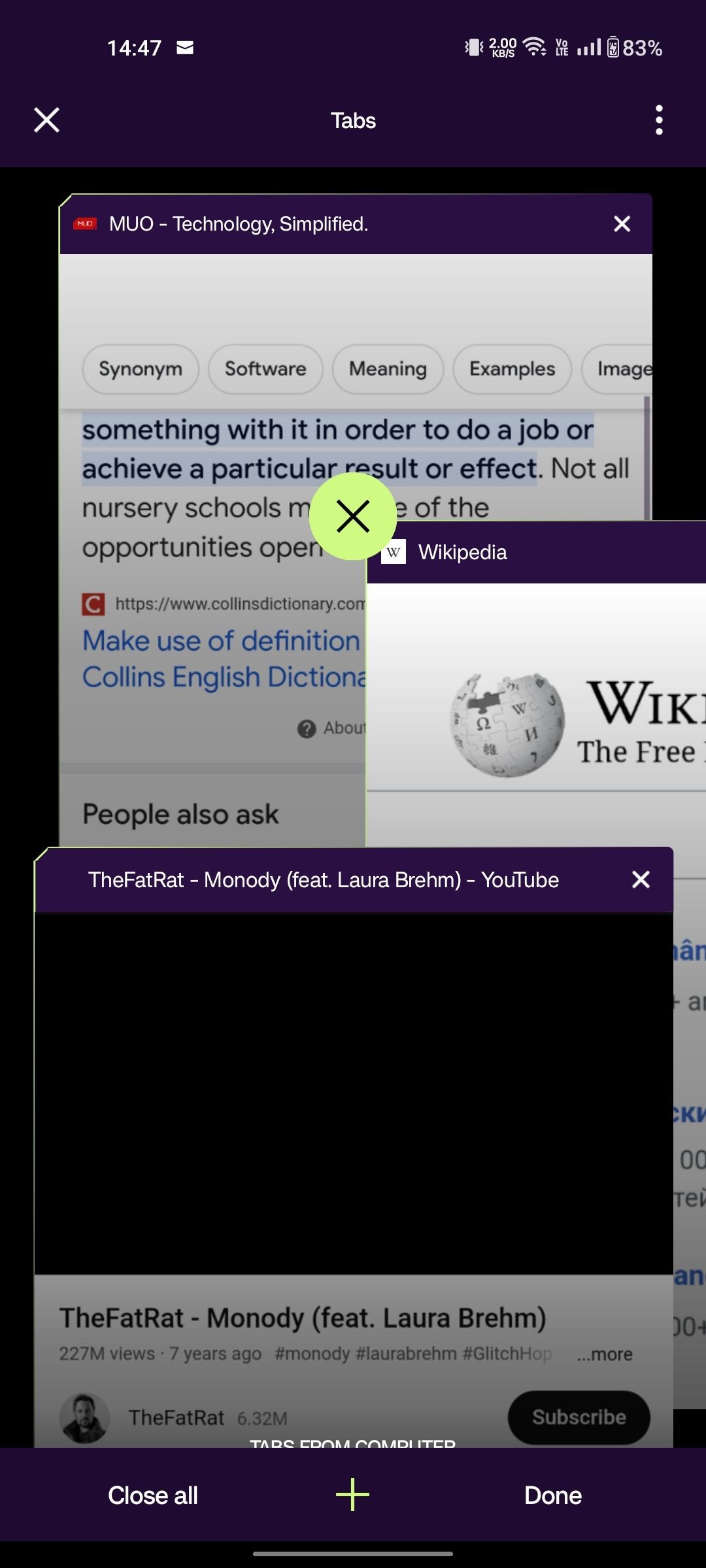 Đóng Từng Tab Trên Opera GX
Đóng Từng Tab Trên Opera GX
Bật Các Trang Web Phổ Biến Trên Opera GX
Duyệt web nhanh hơn không chỉ là việc làm cho Opera GX hoạt động nhanh hơn. Nó còn liên quan đến việc thiết lập nó sao cho bạn có thể làm việc nhanh hơn khi sử dụng nó.
Ví dụ, thay vì phải nhập thủ công URL của trang web yêu thích trong thanh tìm kiếm mỗi lần, bạn có thể hiển thị chúng trên màn hình chính của Opera GX, cho phép bạn truy cập dễ dàng chỉ với một lần chạm.
- Nhấn vào biểu tượng Opera ở góc dưới bên phải màn hình và chọn Cài đặt.
- Nhấn vào thanh trượt bên cạnh Các trang web phổ biến để bật nó.
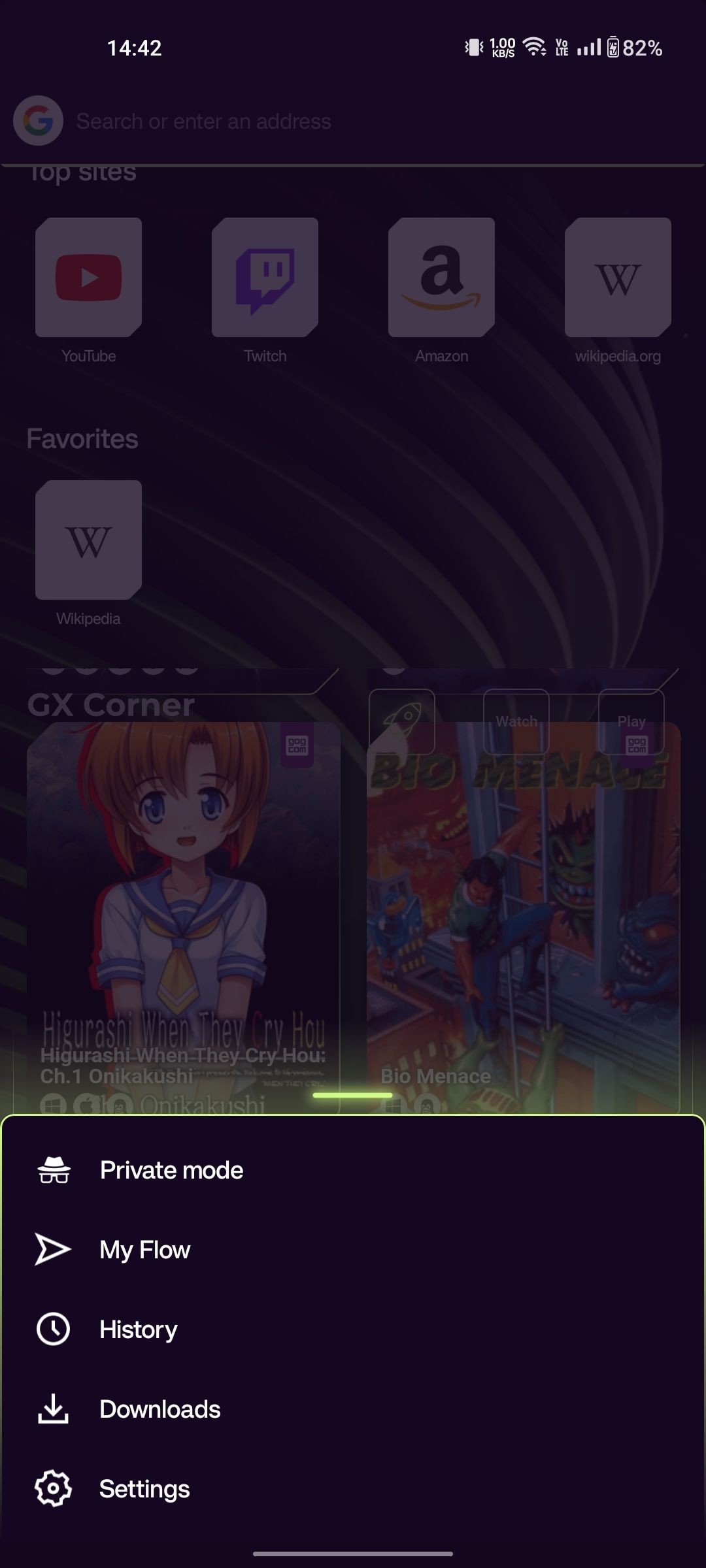 Cài Đặt Trên Opera GX
Cài Đặt Trên Opera GX
Opera GX sẽ điền vào danh sách các trang web phổ biến với các trang web bạn truy cập thường xuyên nhất. Đáng tiếc là không có cách nào để chỉnh sửa thủ công danh sách các trang web phổ biến trong Opera GX.
Thêm Trang Web Vào Danh Sách Yêu Thích
Giải pháp này nên được xem như một lựa chọn thay thế cho giải pháp được liệt kê ở trên. Các trang web được thêm vào danh sách Yêu thích sẽ xuất hiện ngay dưới danh sách các trang web phổ biến. Tuy nhiên, bạn có toàn quyền kiểm soát các trang web bạn có thể thêm vào danh sách.
Đây là cách thêm một trang web vào danh sách Yêu thích trong Opera GX:
- Truy cập một trang web bạn muốn thêm vào danh sách Yêu thích.
- Nhấn vào biểu tượng Opera, sau đó nhấn vào biểu tượng ngôi sao ở góc trên bên phải của menu phụ.
- Chọn tùy chọn Trang chủ.
- Đặt tên cho trang web, và nhấn vào THÊM.
- Quay lại màn hình chính của Opera GX, và nhận thấy trang web đã được thêm vào danh sách Yêu thích.
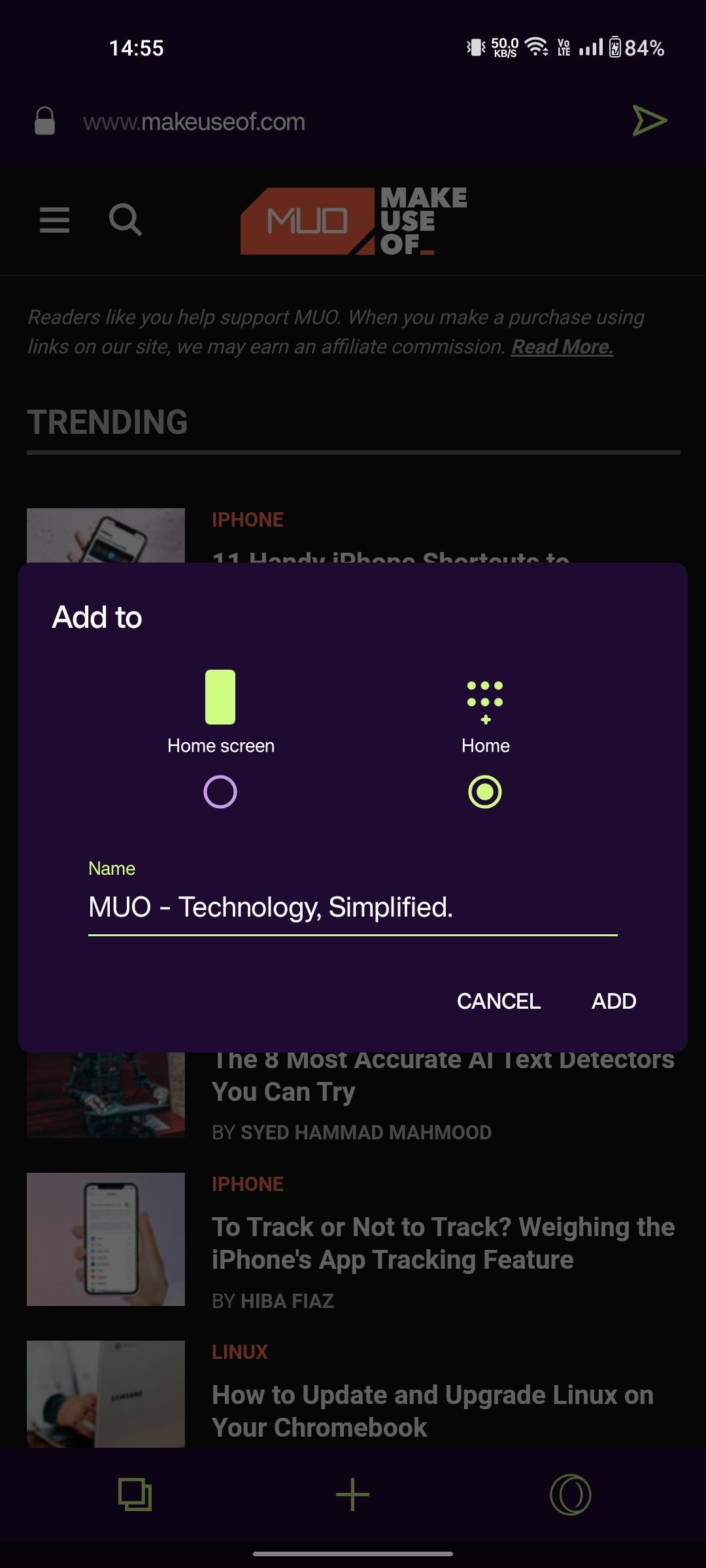 Thêm Trang Web Vào Màn Hình Chính Trên Opera GX
Thêm Trang Web Vào Màn Hình Chính Trên Opera GX
Để giảm bớt sự lộn xộn trên màn hình, chúng tôi khuyên bạn nên tắt tính năng Các trang web phổ biến. Chỉ cần giữ Yêu thích trên trang chủ của bạn.
Tắt GX Corner
Opera GX có một tính năng mà game thủ yêu thích gọi là GX Corner, hoạt động như một nguồn cấp tin tức về mọi thứ liên quan đến trò chơi, từ quà tặng miễn phí đến các giao dịch độc quyền. Tuy nhiên, vì nguồn cấp tin tức này được cập nhật theo thời gian thực, nó có thể khiến Opera GX tăng mức sử dụng RAM và do đó ảnh hưởng tiêu cực đến hiệu suất của nó.
GX Corner được bật theo mặc định, vì vậy đây là cách tắt nó:
- Nhấn vào biểu tượng Opera và chọn Cài đặt.
- Nhấn vào thanh trượt bên cạnh GX Corner để tắt nó.
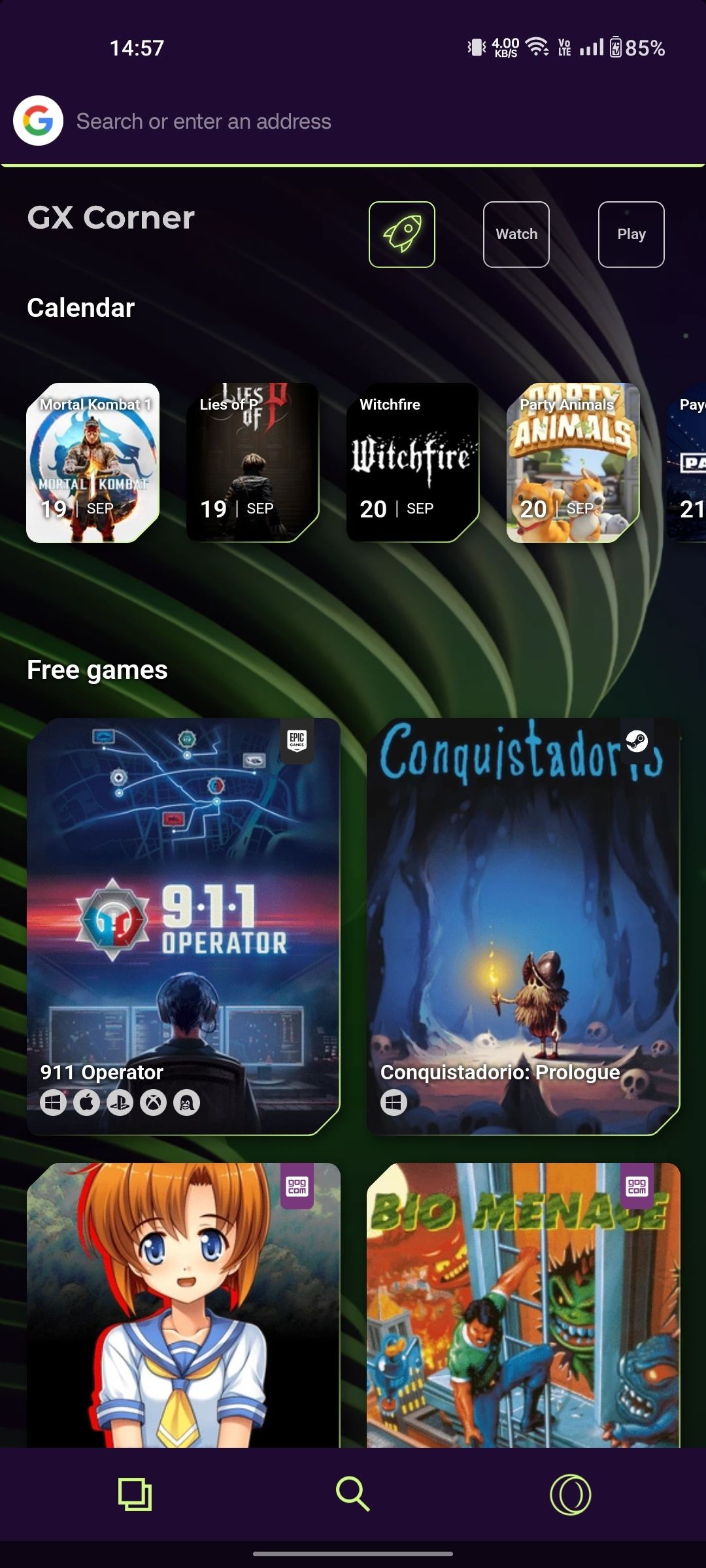 Opera GX Với GX Corner Được Bật
Opera GX Với GX Corner Được Bật
Bật Chặn Quảng Cáo, Bảo Vệ Pop-Up Và Các Tính Năng Bảo Vệ Khác
Bất cứ khi nào bạn truy cập một trang web có quảng cáo, pop-up và các tính năng tương tự, thiết bị Android của bạn sẽ sử dụng thêm tài nguyên (bao gồm RAM và dữ liệu internet) để tải chúng. Điều này càng trở nên nghiêm trọng hơn khi bạn truy cập các trang web có thể sử dụng tài nguyên của thiết bị để khai thác tiền điện tử.
May mắn thay, giống như trình duyệt Opera đầy đủ, Opera GX cho Android có một số tính năng giúp duyệt web hiệu quả hơn:
- Nhấn vào biểu tượng Opera và chọn Cài đặt.
- Cuộn xuống tab Quyền riêng tư.
- Nhấn vào các thanh trượt bên cạnh các tính năng sau:
- Chặn quảng cáo
- Bảo vệ khai thác tiền điện tử
- Chặn pop-up
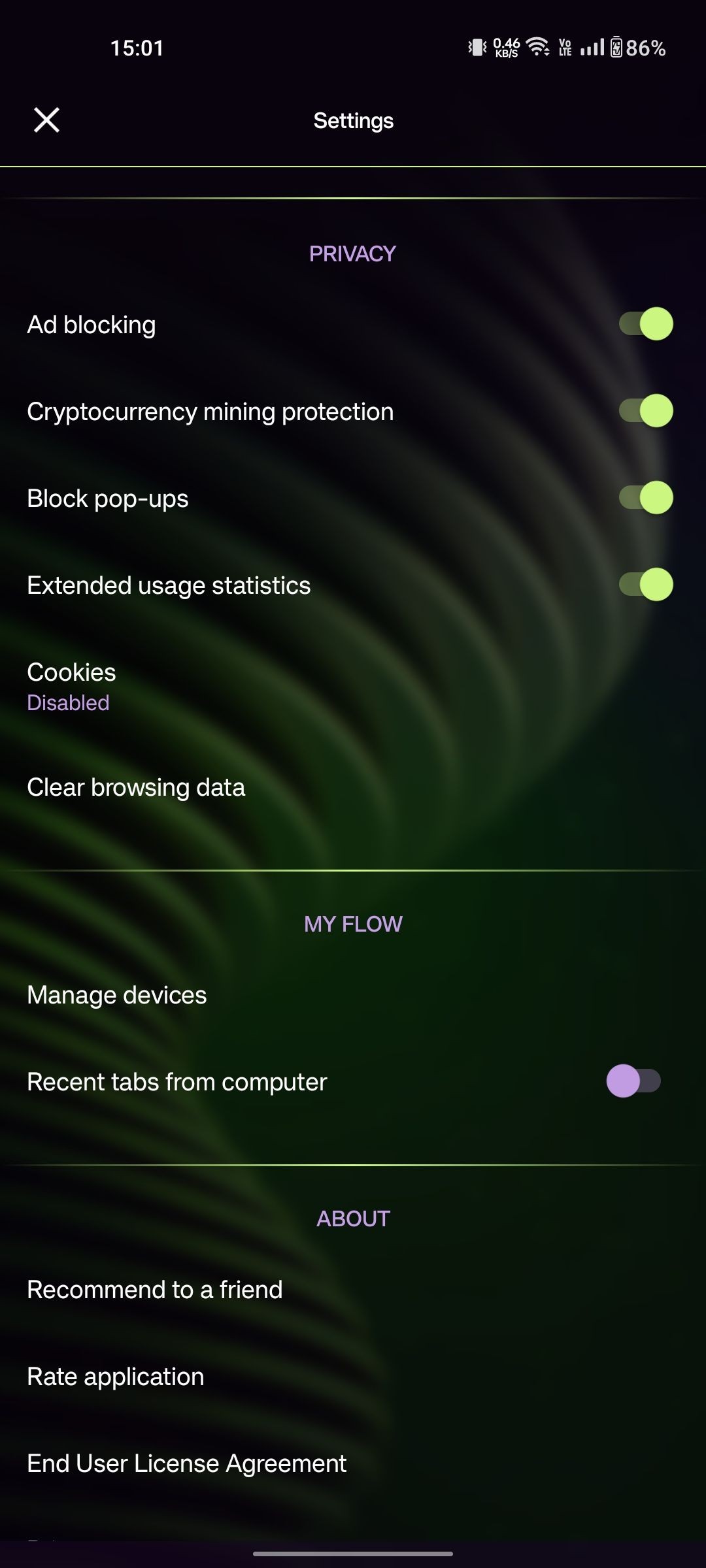 Chặn Quảng Cáo Và Bảo Vệ Trên Opera GX
Chặn Quảng Cáo Và Bảo Vệ Trên Opera GX
Không chỉ các trang web của bạn sẽ tải nhanh hơn nhiều, mà bạn cũng sẽ có ít yếu tố gây phân tâm trên màn hình hơn. Điều này sẽ giúp cải thiện thêm hiệu quả duyệt web và quy trình làm việc của bạn.
Chặn Cookie
Bật cookie trên một trang web có thể có lợi ích của nó, chẳng hạn như cho phép xác thực nhanh hơn. Tuy nhiên, nhìn chung, cookie có thể ảnh hưởng đến tốc độ duyệt web của Opera GX. Đây sẽ là một giải pháp hai phần, sẽ hướng dẫn bạn cách xóa tất cả cookie trong Opera GX và cách chặn tất cả cookie trong các phiên duyệt web tương lai:
- Nhấn vào biểu tượng Opera và chọn Cài đặt.
- Cuộn xuống tab Quyền riêng tư và nhấn vào Xóa dữ liệu duyệt web.
- Nhấn vào ô kiểm bên cạnh Cookie và dữ liệu trang web.
- Nhấn vào nút X ở góc trên bên trái để quay lại tab Quyền riêng tư.
- Nhấn vào Cookie.
- Chọn Tắt.
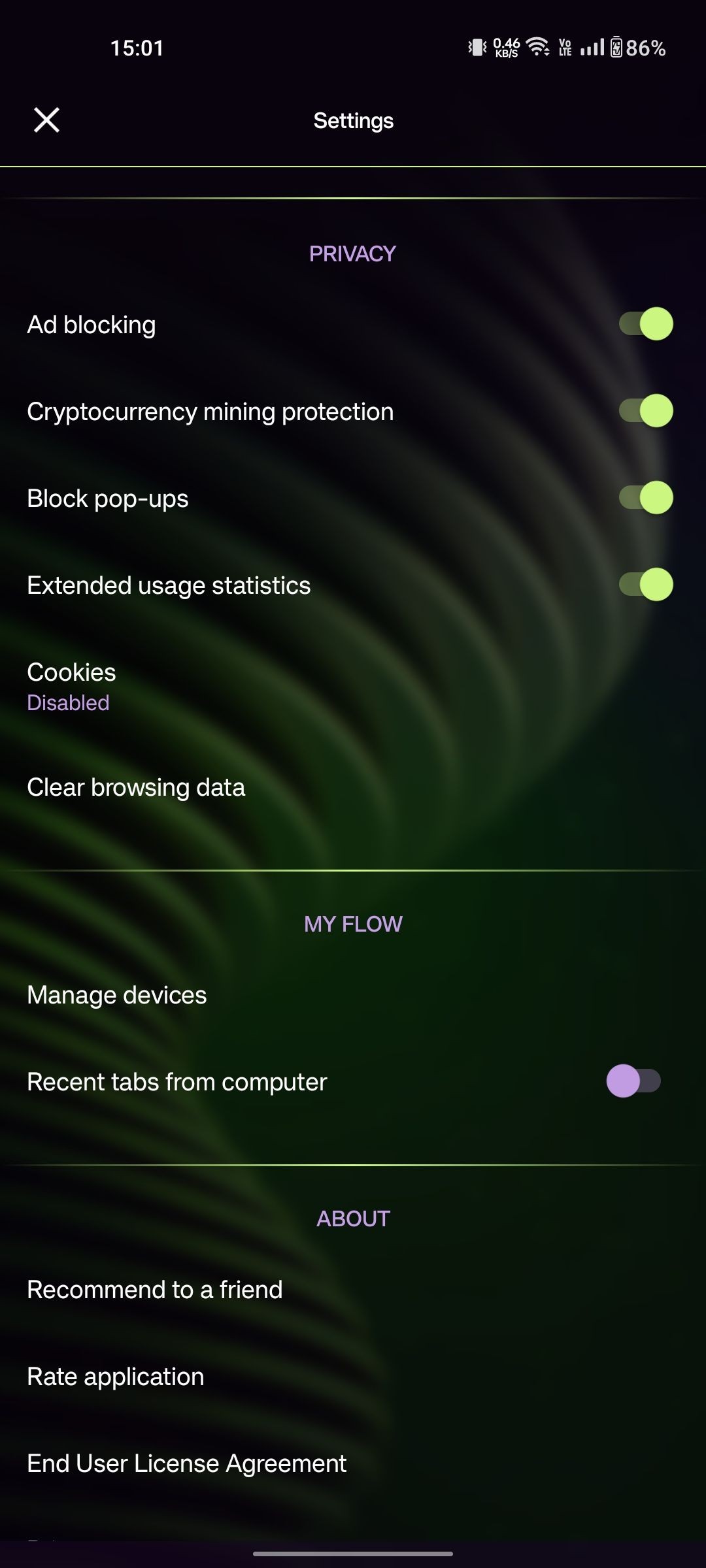 Chặn Quảng Cáo Và Bảo Vệ Trên Opera GX
Chặn Quảng Cáo Và Bảo Vệ Trên Opera GX
Tất cả cookie hiện tại sẽ bị xóa và Opera GX sẽ ngừng chấp nhận cookie trong các phiên duyệt web tương lai.
Mẹo Android Để Tăng Tốc Opera GX
Ngoài những thay đổi bạn có thể thực hiện trong Opera GX, còn có một số cài đặt bạn có thể điều chỉnh trong Android để làm cho trình duyệt nhanh hơn.
Cập Nhật Opera GX
Mỗi bản cập nhật mới của Opera GX đều nhằm tối ưu hóa phần mềm, với việc cải thiện hiệu suất là ưu tiên hàng đầu. Những cải tiến này giúp tăng tốc thời gian tải trang web và tăng tính phản hồi. Không chỉ vậy, các bản cập nhật còn có thể cải thiện các tính năng quản lý tài nguyên, như khi xử lý nội dung đa phương tiện.
Vì vậy, hãy vào Google Play và cập nhật Opera GX lên phiên bản mới nhất giống như bạn cập nhật bất kỳ ứng dụng Android nào khác.
Giải Phóng RAM Của Android
Giải phóng RAM của Android sẽ giúp tăng tốc bất kỳ ứng dụng nào đang chạy trên đó, không chỉ các trình duyệt web. Bạn đang cung cấp cho Opera GX một phần lớn hơn của RAM điện thoại của bạn. Điều này, đến lượt nó, có nghĩa là đa nhiệm nhanh hơn, giảm thời gian tải và tải lại trang, quản lý tab tốt hơn (đặc biệt khi có nhiều tab mở), thực thi kịch bản nhanh hơn, lưu trữ bộ nhớ đệm nhanh hơn, v.v.
Mỗi thiết bị Android có cách khác nhau để tắt các ứng dụng nền để giải phóng RAM. Vì vậy, hãy sử dụng phương pháp phù hợp với thiết bị của bạn để giải phóng tất cả RAM có sẵn, sau đó bắt đầu sử dụng Opera GX.
Định Kỳ Xóa Bộ Nhớ Cache Của Ứng Dụng Opera GX
Các trình duyệt web được hưởng lợi từ việc xóa bộ nhớ cache nhiều hơn bất kỳ loại ứng dụng nào khác. Chúng thường lưu trữ dữ liệu tạm thời và tài sản trong bộ nhớ cache để tăng tốc hoạt động của chúng, nhưng bộ nhớ cache có thể trở nên lộn xộn với dữ liệu vô dụng hoặc lỗi thời. Điều này không chỉ làm chậm tốc độ duyệt web của Opera GX, mà còn có thể dẫn đến xung đột hoặc thậm chí là lỗi.
Xóa bộ nhớ cache định kỳ cho phép Opera GX bắt đầu với một bảng trắng, giảm thời gian tải. Thông thường, giải pháp này đi kèm với nhược điểm là phải nhập lại tất cả thông tin đăng nhập trên tất cả các trang web bạn đã truy cập. May mắn thay, đây không phải là điều bạn phải lo lắng khi sử dụng Opera GX, nhờ vào tính năng Flow giúp lưu trữ tất cả dữ liệu của bạn.
Giống như phương pháp trước, mỗi thiết bị Android có giao diện khác nhau, vì vậy hãy làm theo cách phù hợp với bạn để giải phóng bộ nhớ cache của ứng dụng Opera GX.
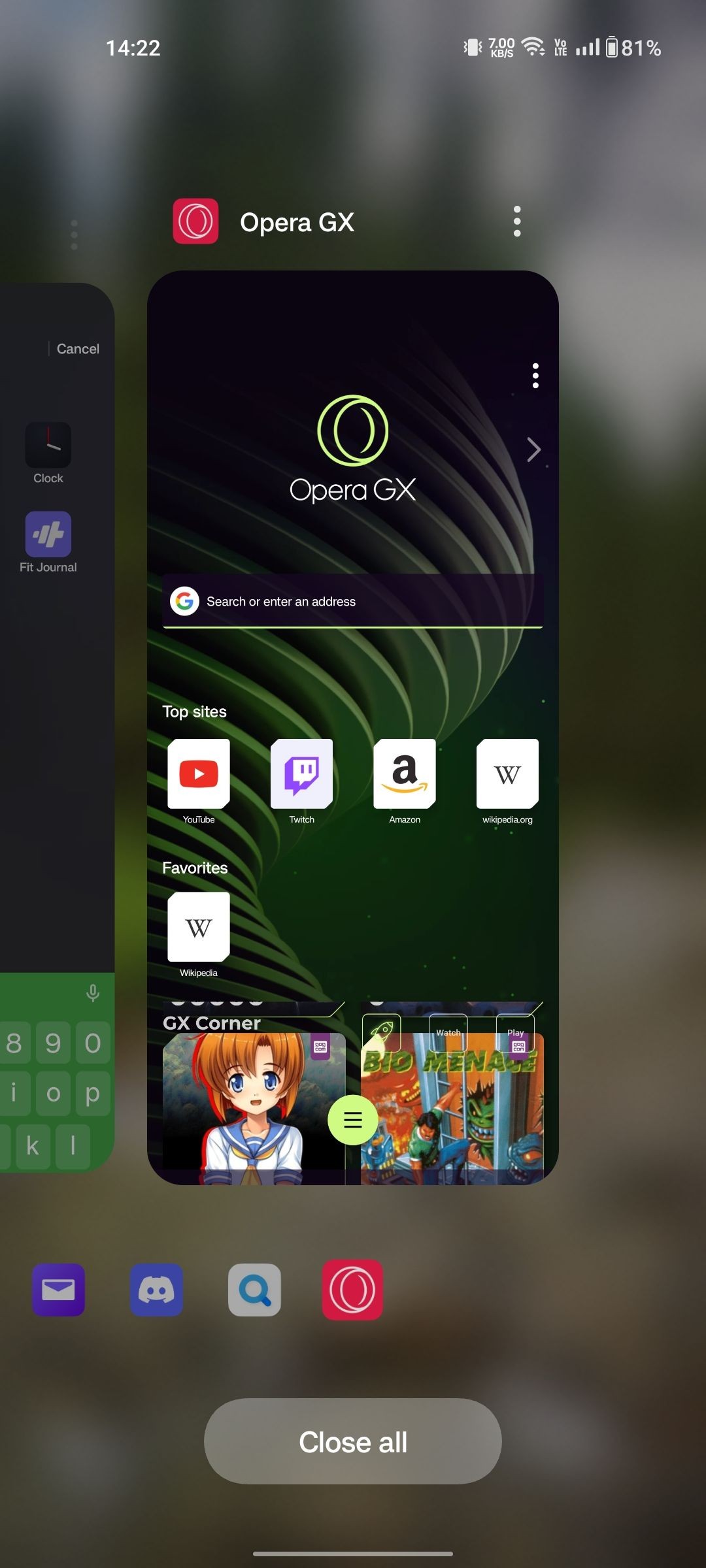 Giải Phóng RAM Trên Opera GX
Giải Phóng RAM Trên Opera GX
Làm thế nào để bật Nút Hành Động Nhanh trên Opera GX?
Để bật Nút Hành Động Nhanh, bạn cần vào Cài đặt, chọn Giao diện, sau đó chọn Điều hướng và chuyển từ Tiêu chuẩn sang Nút Hành Động Nhanh.
Tại sao nên đóng tất cả các tab đã mở trên Opera GX?
Đóng tất cả các tab đã mở giúp giảm mức sử dụng RAM, CPU và tiêu thụ pin, từ đó tăng tốc độ duyệt web.
Làm thế nào để thêm trang web vào danh sách Yêu thích trên Opera GX?
Bạn có thể thêm trang web vào danh sách Yêu thích bằng cách truy cập trang web, nhấn vào biểu tượng Opera, sau đó nhấn vào biểu tượng ngôi sao và chọn Trang chủ.
Tại sao nên tắt GX Corner trên Opera GX?
Tắt GX Corner giúp giảm mức sử dụng RAM và cải thiện hiệu suất của Opera GX vì nó không còn phải cập nhật nguồn cấp tin tức theo thời gian thực.
Làm thế nào để chặn quảng cáo và pop-up trên Opera GX?
Bạn có thể chặn quảng cáo và pop-up bằng cách vào Cài đặt, chọn tab Quyền riêng tư và bật các tính năng Chặn quảng cáo, Bảo vệ khai thác tiền điện tử và Chặn pop-up.
Tại sao nên chặn cookie trên Opera GX?
Chặn cookie giúp tăng tốc độ duyệt web bằng cách giảm tải tài nguyên mà trang web yêu cầu để tải và lưu trữ cookie.
Làm thế nào để giải phóng RAM trên Android để tăng tốc Opera GX?
Bạn có thể giải phóng RAM bằng cách tắt các ứng dụng nền trên thiết bị Android của mình, từ đó cung cấp nhiều RAM hơn cho Opera GX.
Duyệt Web Nhanh Hơn Và Hiệu Quả Hơn Với Opera GX Chỉ Với Một Vài Thay Đổi
Bằng cách làm theo các bước này, bạn sẽ có thể tận hưởng tốc độ tải nhanh hơn, tiêu thụ tài nguyên ít hơn và tổng thể là trải nghiệm duyệt web nhanh hơn.
Đối với những ai chưa thử Opera GX trên Android, hãy biết rằng nó giống hệt như phiên bản PC của nó; trình duyệt web cuối cùng dành cho game thủ!